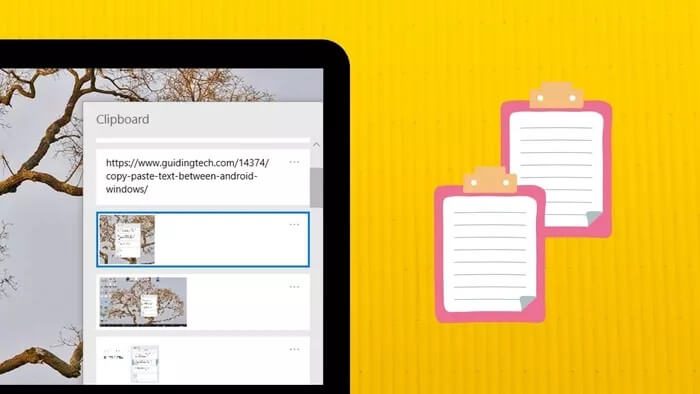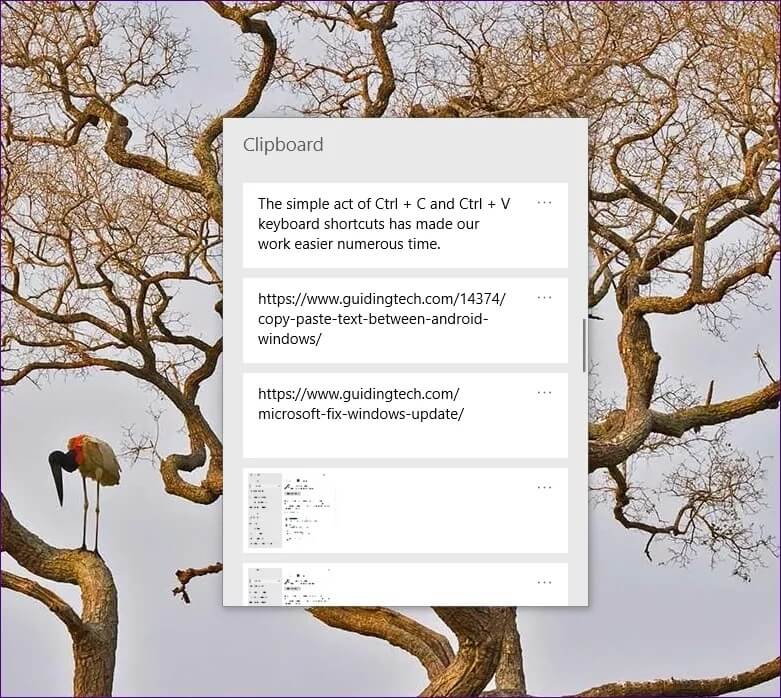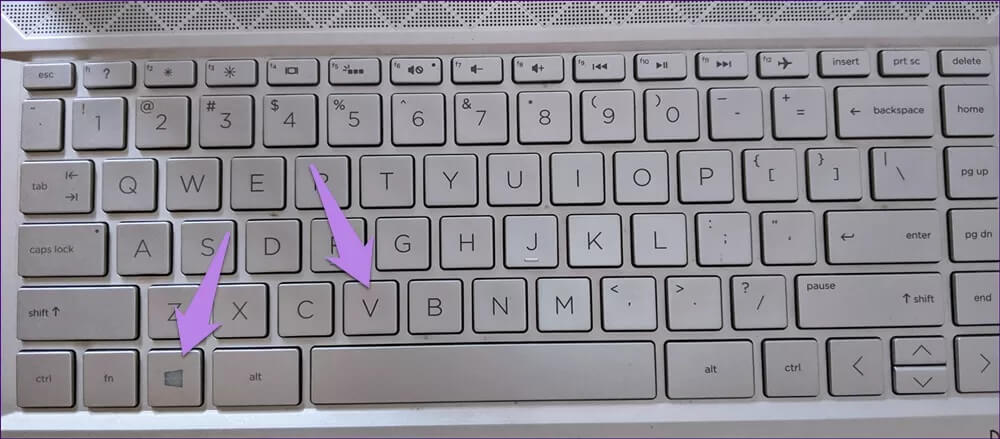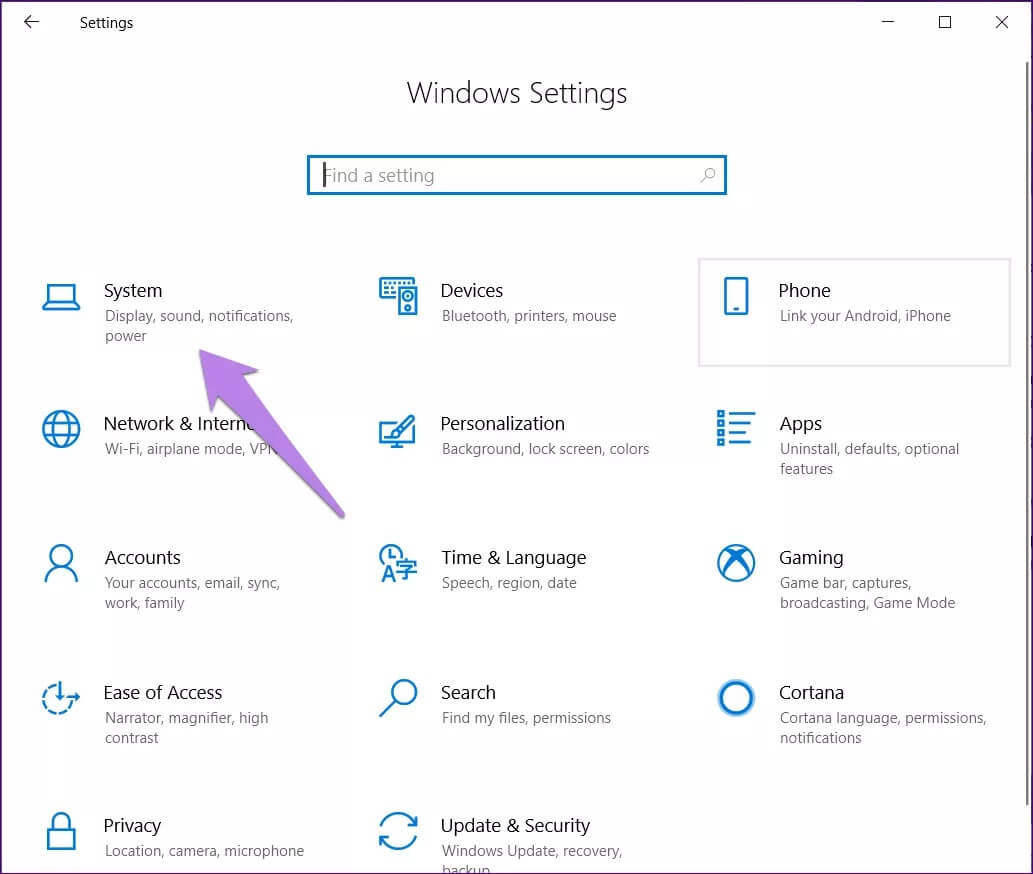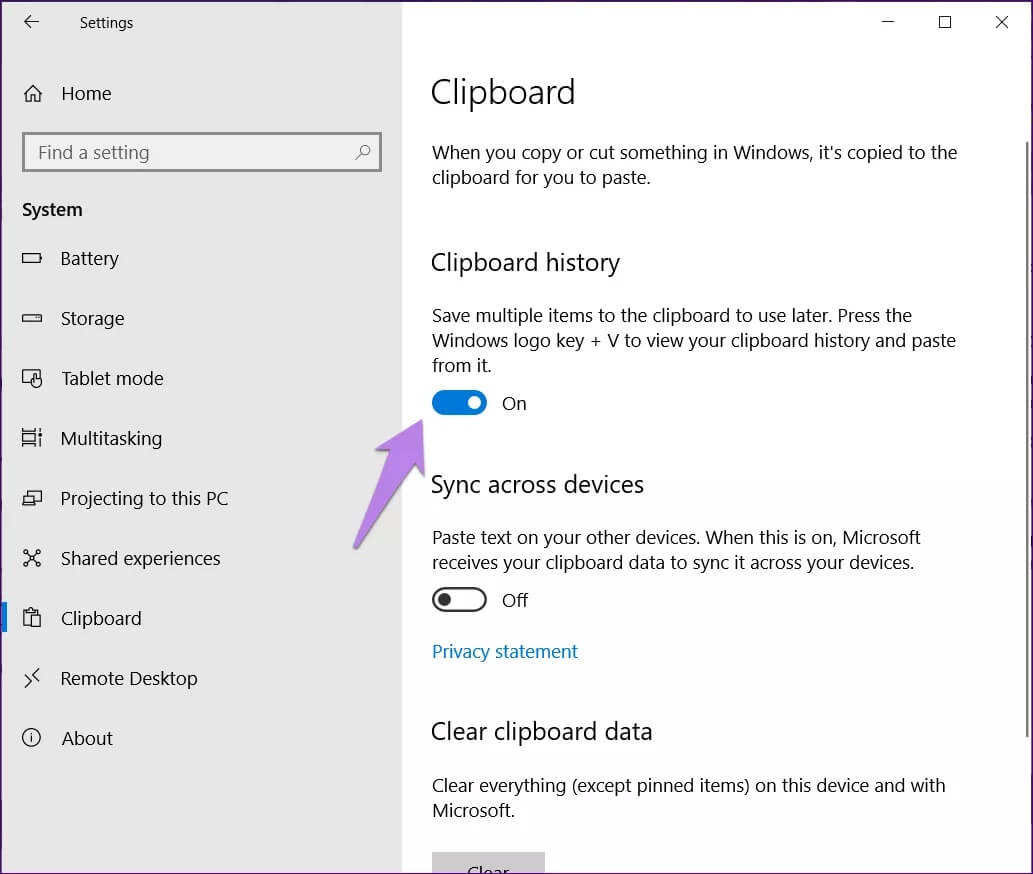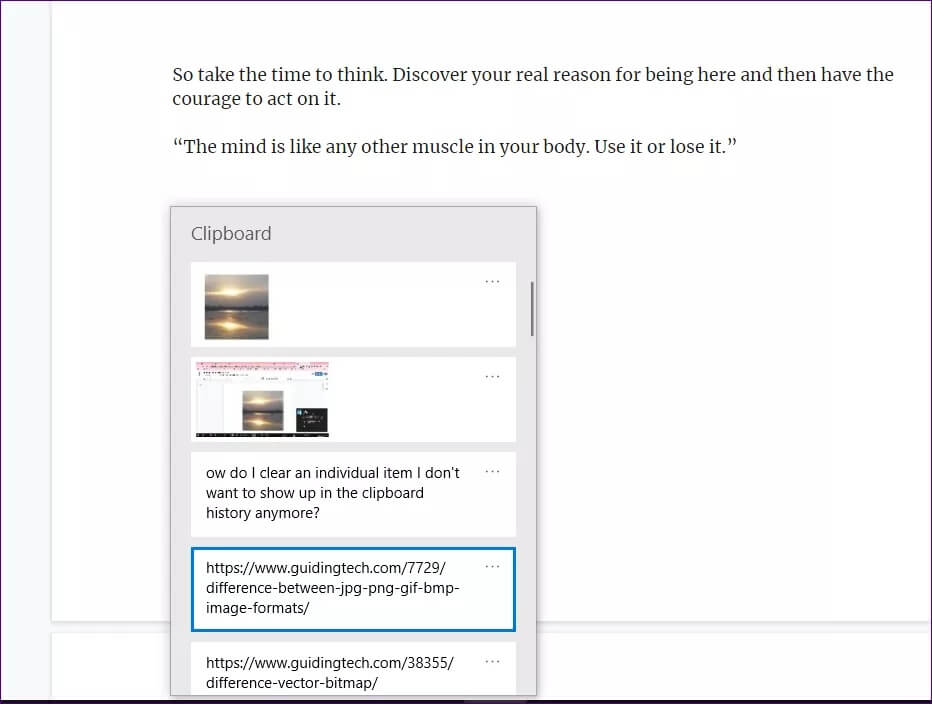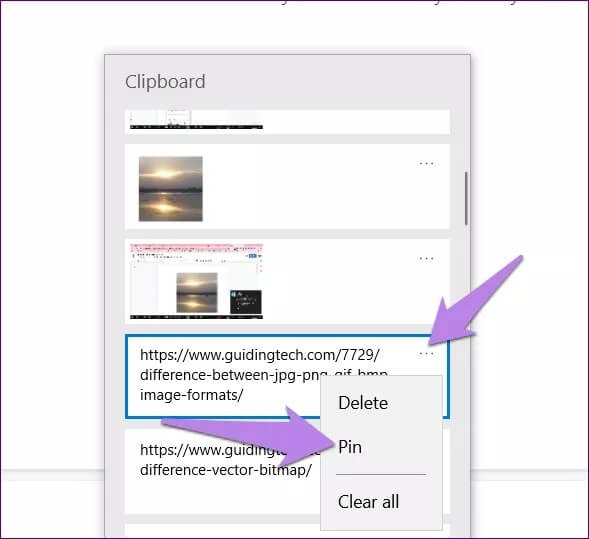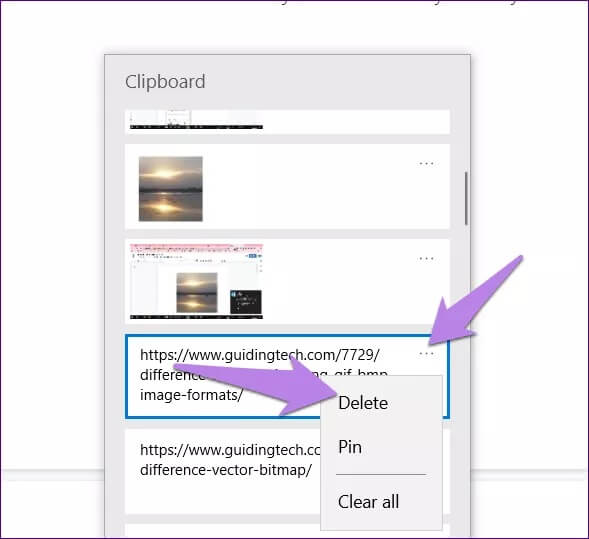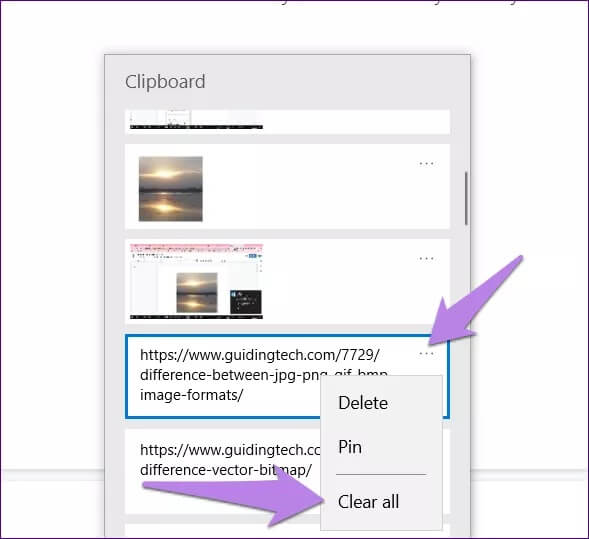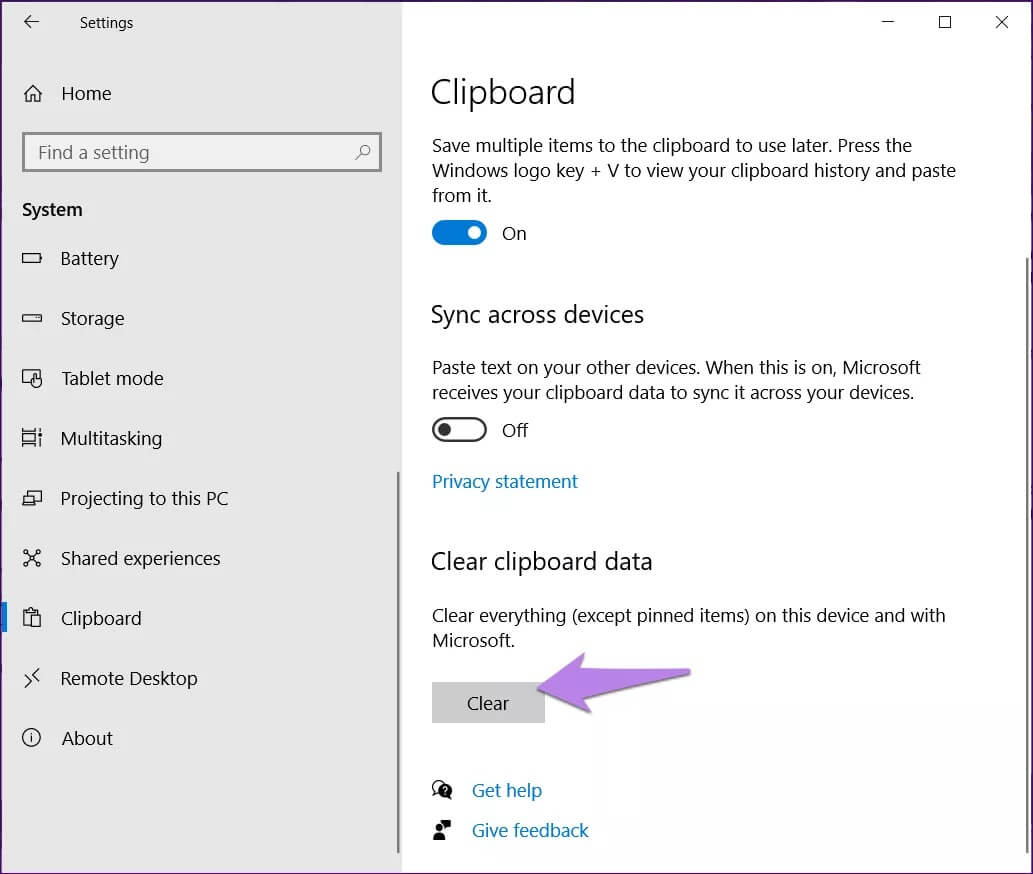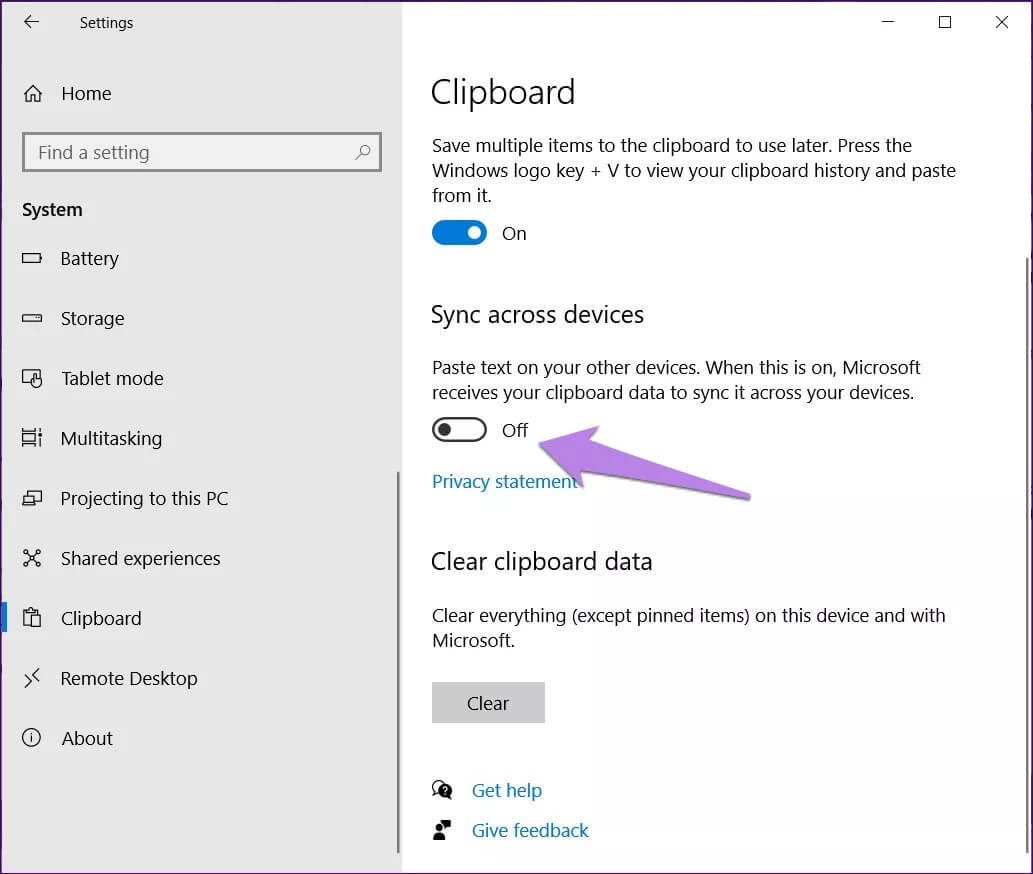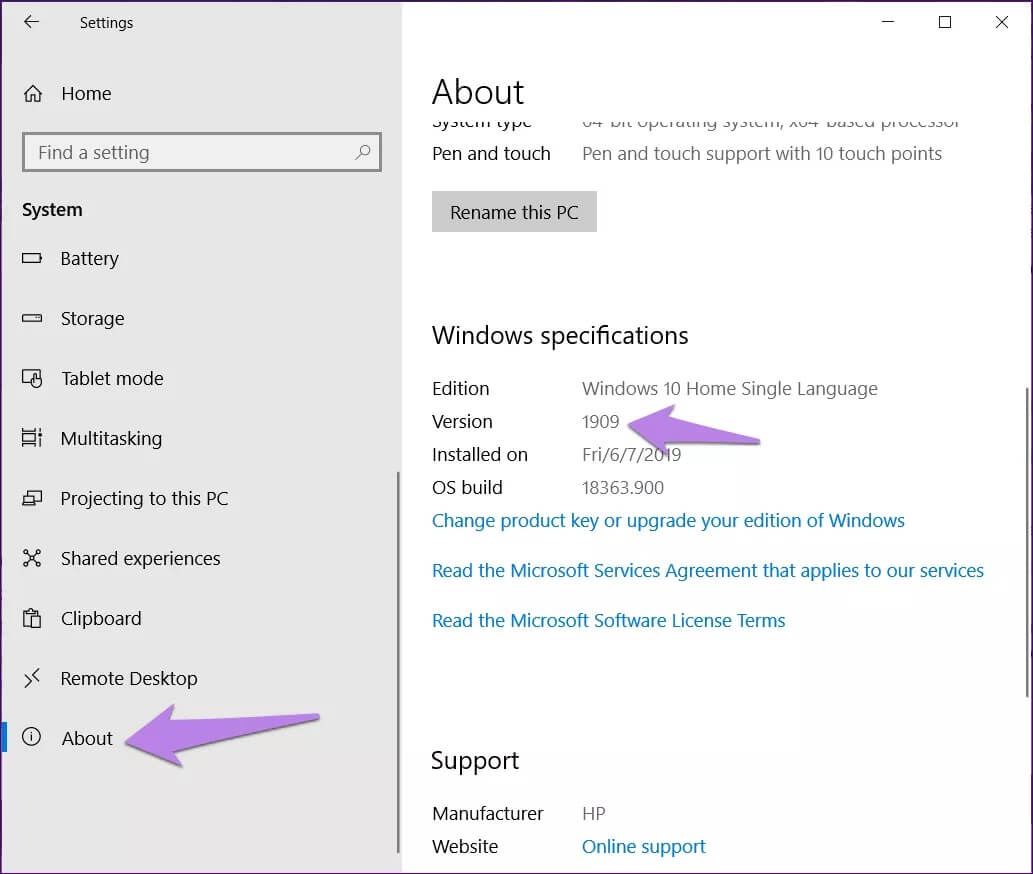Windows 10'da pano nedir ve nasıl kullanılır: tam kılavuz
Kullanmış olmalısın Kopyala ve yapıştır fonksiyonu En az bir kez, ister akıllı telefon, tablet veya bilgisayar sahibi olun. Kopyalama ve yapıştırma olmadan hayat ne olurdu? Korkutucu. Hemen hemen her gün kullanıyoruz, ancak çoğu şey düzenli olarak kullanıldığı gibi bunu kabul ediyoruz. Çoğu kişi, panoya ek olarak, kopya verilerini yapıştırmadaki gerçek terimin farkında değildir. Pano ayrıca Windows 10'da. Windows'ta pano nedir? Bu nasıl kullanılır? Bu yazıda bu soruların cevaplarını bulun.
Ctrl + C ve Ctrl + V klavye kısayollarının basit hareketleri işimizi çok daha kolay hale getirdi. Pano yapıştırma ve yapıştırma. Zamanla, Windows 10'daki pano yeni işlevler aldı.
Windows 10'da panonun ne olduğunu ve nasıl etkinleştirileceğini veya devre dışı bırakılacağını görelim.
WINDOWS'daki pano nedir
Şunu hayal edin: Word'de metin kestim ve 5 dakika sonra Google Dokümanlar'a yapıştırdım. Bu beş dakika içinde metin nereye gitti? Ne Word'de ne de Google Dokümanlar'da değildi. Ona ne oldu? Gizli bir pelerin altında gizli olduğunu düşünebilirsiniz. Panoda saklanıyor. Evet, metni gerçek pano gibi saklar.
Bir panoyu, en son kopyalanan verilerinizi saklamak için geçici, küçük ve gizli bir birim olarak düşünün. Veriler bir görüntü, metin, dosya veya klasör olabilir. Bu nedenle, verilerin bir kısmını kopyalarken, herhangi bir yere yapıştırmanıza izin vermek için panoda kalır. Aynı verileri birden çok kez yapıştırabilirsiniz. Başka bir şey kopyalarken başka verilerle değiştirilmediği sürece. Evet, sınırlı bir sınırla geliyor.
Pano her zaman bir Windows bilgisayarının parçası olmuştur. Ancak özellikleri sınırlıydı. Daha önce, bir şeyi kopyaladığınızda, en son kopyalanan öğeyi yapıştırabilir veya kullanabilirsiniz. Ancak Ekim 2018'deki Windows güncellemesi ile, Microsoft panoya yeni işlevler ekledi, Panoya birden fazla giriş kaydetme dahil.
WINDOWS 10'daki panodaki yenilikler
Yukarıda belirtildiği gibi, bir öğeyi panoya kopyalarken, geçerli giriş (eski panodan) silinir. Yeni güncellemeyle pano geçmişini görebilir ve eski öğeleri geçmişe yapıştırabilirsiniz.
Başka bir deyişle, Windows kopyalanan verilerin küçük ama geçici bir kaydını tutar. Örneğin, farklı web sitelerinden paragraflar kopyaladıysanız, bunları Windows 10'daki panonuzda görüntüleyebilirsiniz. Ardından, istediğiniz paragrafı yalnızca yeni kopyalanan kopya yerine panodan yapıştırabilirsiniz. Bilgisayarınızı yeniden başlatana kadar veriler pano geçmişinde kalır.
Artık en çok kullanılan öğeleri panoya yükleyebilirsiniz. Bilgisayarınızı yeniden başlatsanız bile bu öğeler silinmez. Pano günlüğü artık bulut tabanlıdır, bu nedenle etkinleştirilirse Windows 10 cihazlarınızla senkronize edebilirsiniz. Bu, bir şeyi bir bilgisayara kopyalarsanız, aynı şeyin ikinci bilgisayarınızda da kullanılabileceği anlamına gelir.
Yeni pano özellikleri ve sınırlamaları
Yeni pano, yüklü öğelerden bağımsız olarak maksimum 25 giriş alabilir. Bundan sonra, herhangi bir uzantı, yüklü bir öğe veya bilgisayar yeniden başlatılmadıkça önceki verileri otomatik olarak kaldırır.
Pano metin, HTML ve bitmap görüntülerle (JPEG, PNG, GIF, vb.) Kullanılabilir. Pano günlüğünden paragraflara, URL'lere ve hatta ekran görüntülerine erişebilirsiniz.
Kopyalanan veriler, özellikle görüntü için maksimum boyut, öğe başına 4 MB'dir. Öğe 4 MB'tan büyükse, pano günlüğü yoluyla erişilemez.
WINDOWS 10'da pano günlüğü nasıl görüntülenir
Sorabilirsin: Windows 10'da bu yeni panosu nerede bulabilirim veya yeni bir uygulama indirmem gerekiyor mu? Bazıları geçerli klavye kısayolunu Ctrl + V kullanmaya çalışmış ve kopya yapıştırma geçmişini görüntülememiş olabilir.
Yeni başlayanlar için herhangi bir uygulama indirmenize gerek yoktur. Sadece Windows + V klavye kısayolunu kullanın, Pano paneli açılacaktır. Son verileri kesmek, kopyalamak ve yapıştırmak için Ctrl + X, Ctrl + C ve Ctrl + V klavye kısayollarını kullanmaya devam edebilirsiniz. Ancak pano geçmişini görüntülemek için Windows tuşuna + V kısayoluna güvenmeniz gerekir. Pano penceresi imlecin şu anda olduğu her yerde açılır.
İpucu: Pano kısayolunu unutmaya eğilimliyseniz, Ctrl tuşu yerine unutmayın, Windows tuşuna basmanız gerekir.
Pano günlüğü nasıl etkinleştirilir veya devre dışı bırakılır
Windows + V klavye kısayoluna ilk kez bastığınızda, pano geçmişini etkinleştirmek isteyip istemediğiniz sorulacaktır. Oynat'ı tıklayın.
Bu seçeneğe sahip değilseniz, Windows 10'da pano geçmişini etkinleştirmek veya devre dışı bırakmak için belirli adımları izleyin.
Adım 1: aç Ayarlar Bilgisayarda ve şu adrese gidin: Sistem.
Adım 2: tık Pano Sol panelden. Anahtarlamayı etkinleştir Sol paneldeki pano geçmişinin altında. Devre dışı bırakmak istiyorsanız, Anahtarı kapatın.
PENCERELERDE KLIP NASIL KULLANILIR 10
Panonun özellikleri ile ne olduğunu ve Windows 10'da nasıl erişileceğini bildiğinize göre, nasıl kullanılacağını görelim.
İlk olarak, verileri klavye kısayollarıyla yaptığınız gibi kopyalayın veya kesin veya kes veya kopyala düğmelerini tıklayın. Ardından Windows + V kısayolunu kullanarak Pano Geçmişi panelini açın. Pano Paneli açıkken, işlerin nasıl yapılacağı aşağıda açıklanmıştır.
1. Panodan kopyala
Pano geçmişinizden bir uygulamaya bir şey almak için panodaki girişi tıklayın. Desteklenen uygulama açıksa, veriler otomatik olarak ona yapıştırılır. Hiçbir uygulama açık değilse, öğe panodaki en yeni öğe olarak kullanılabilir. İstediğiniz yere yapıştırmak için Ctrl + V klavye kısayoluna basabilirsiniz.
Not: Şu anda birden fazla öğe seçip yapıştıramazsınız. Ayrı ayrı yapıştırmanız gerekecek.
2. Bir öğe yükleyin
Bir öğe yüklendiğinde, siz manuel olarak silene kadar pano günlüğünde kalır. Bilgisayarı yeniden başlatmak veya pano geçmişini temizlemek, yüklü öğeleri kaldırmaz.
Bir pano öğesi yüklemek için girişin yanındaki üç nokta simgesini tıklayın. Ondan bir raptiye seçin. Kaldırmak için adımları tekrarlayın ve Kaldır'ı tıklayın.
3. Pano geçmişinden tek bir öğeyi silme
Öğeleri silmek için bilgisayarınızı yeniden başlatmanız gerekmez. Herhangi bir öğeyi manuel olarak kaldırabilirsiniz. Bu nedenle, öğedeki üç nokta simgesine tıklayın ve sil düğmesine basın.
4. Pano geçmişini temizleme
Panonuzdaki sabitlenmiş öğeler dışındaki tüm öğeleri silmek için girişlerden herhangi birinin yanındaki üç nokta simgesini tıklayın. Ardından "Tümünü Sil" seçeneğini tıklayın.
Alternatif olarak Ayarlar > Sistem > Pano'ya gidin. Aşağı kaydırın ve Pano verilerini temizle altındaki Temizle düğmesini tıklayın.
Panoyu birden fazla cihazda senkronize etme
Pano öğelerinizi paylaşmak, Windows 10'daki yeni pano özelliklerinden biridir. Ancak, özellik yalnızca Windows 10 bilgisayarlar arasında sınırlıdır.
Windows 10 bilgisayarlar arasında pano senkronizasyonu
Panoyu senkronize etmek için Windows 10 cihazlarında aynı Microsoft hesabını kullanmanız gerekir.
Bu özelliği etkinleştirmek için şu adrese gidin: Ayarlar > Sistem > Pano. Açma / kapatma düğmesini açın Cihazlar arasında senkronize et altında.
Windows panosunu Android ile senkronize et
Panoyu Windows 10 ve Android bilgisayarlar arasında senkronize etmek için üçüncü taraf uygulamaları kullanmanız gerekir. En azından bu yazı yazarken tek çözüm buydu. Ancak, iyi haber şu ki, panoyu yerel olarak Microsoft Phone uygulamanızla senkronize edebileceksiniz.
Düzeltme: WINDOWS 10'da pano günlüğü görüntülenemiyor
Yeni panoya kurulumda veya klavye kısayoluyla erişemiyorsanız, Windows 10'da en son sürümü kullandığınızdan emin olun. Yeni pano Windows 10 Ekim 2018 ve sonrasında çalışır.
Mevcut sürümünüzü kontrol etmek için Ayarlar > Sistem > Hakkında'ya gidin. Windows özellikleri altında listelenen sürüm numarasını bulacaksınız.
PC'nizi güncellemek için Ayarlar > Güncelleme ve Güvenlik'e gidin. Güncellemeleri kontrol et'i tıklayın. Varsa güncellemeyi yükleyin.
Diğer portföy yöneticilerini deneyin
Microsoft, orijinal pano yöneticisiyle iyi bir iş çıkardı. Ancak tekliflerden memnun değilseniz, Ditto, Clipboard Master ve Windows 10 bilgisayarlar için üçüncü taraf pano yöneticilerini ücretsiz deneyebilirsiniz 1Clipboard و KlipX ve benzeri. Microsoft'un panoya arama, filtre kullanma ve daha fazlası gibi yeni özellikler ekleyeceğini umuyoruz.